1、打开revit项目文件;
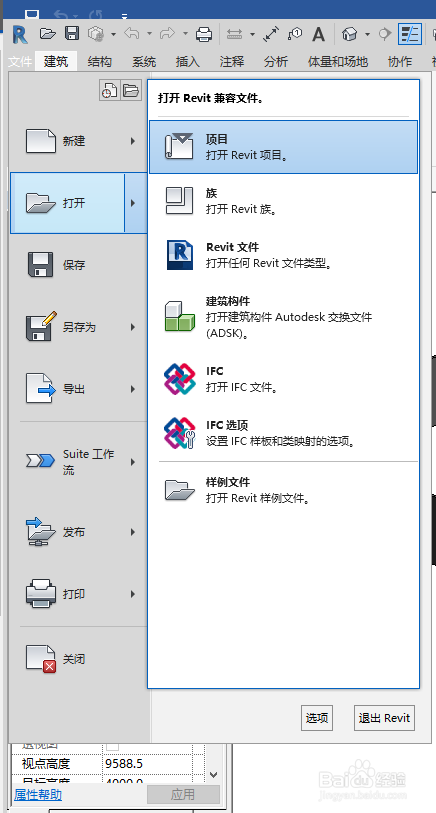
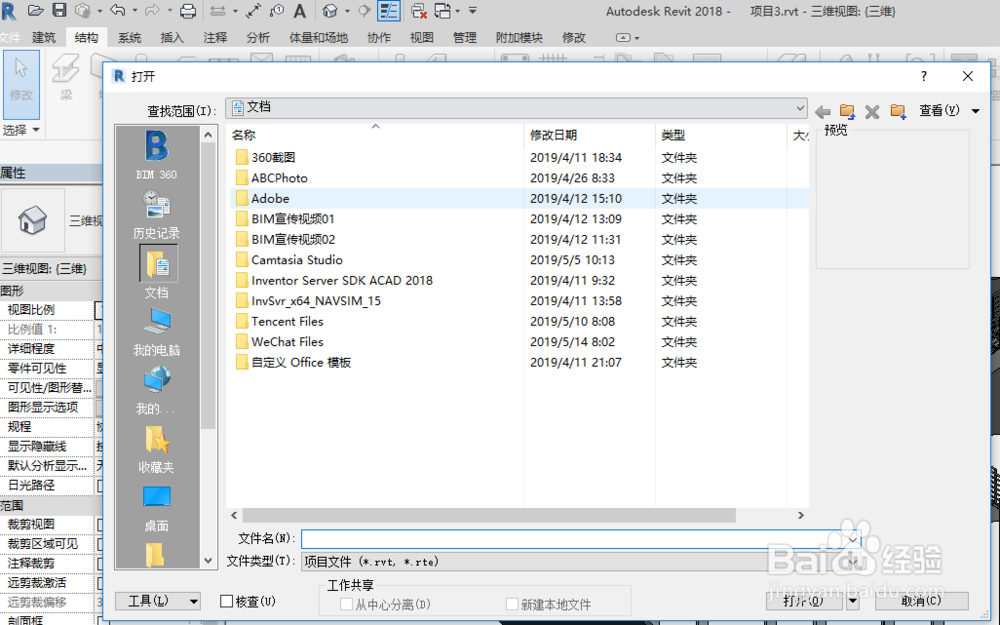

2、单击“结构”选项卡“钢筋”面板下拉列表 “钢筋设置”。 确定钢筋形状匹配是否参照了弯钩。

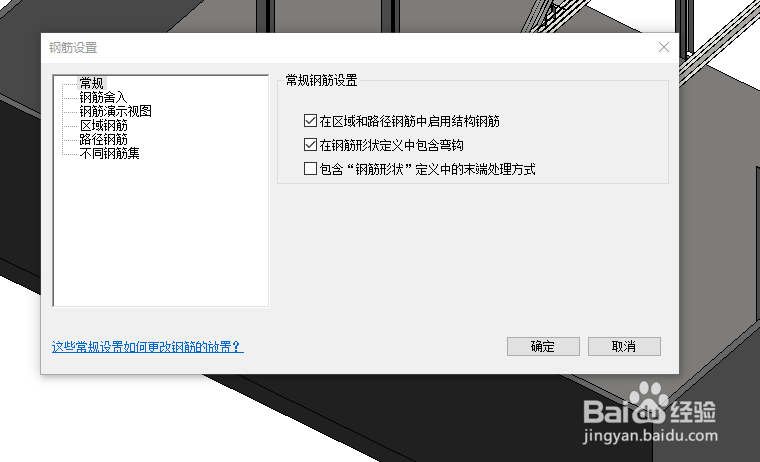
3、选择工作视图平面,三维视图是不能使用钢筋工具的;


4、单击“修改 | 放置钢筋”“放置方法”面板 (钢筋);

5、在“属性”选项板顶部的“类型选择器”中,选择所需的钢筋类型;如有必要,请单击“修改 | 放置钢筋”选项卡“族”面板(载入形状)以载入其他钢筋形状;


6、在选项栏上的“钢筋形状选择器”或“钢筋形状浏览器”中,选择所需的钢筋形状;

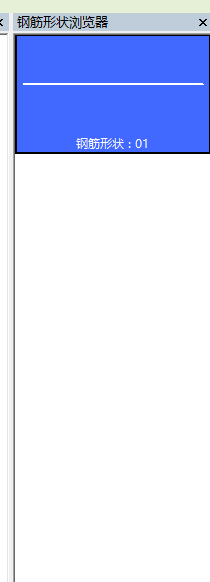
7、选择放置平面。 在“彭榧逡钚修改 | 放置钢筋”选项卡 “放置平面”面板中,单击以下放置平面之一:(当前工作平面)、(近保护层参照)、(远保护层参照)和选择放置方向或透视;

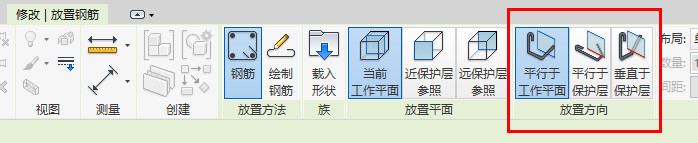
8、单击以将钢筋放置到主体中。
